MySQL - Workbench: Ihr Tor zur Datenbankverwaltung
Hallo那里,未来的数据库巫师们! Heute machen wir uns auf eine aufregende Reise in die Welt von MySQL Workbench. Als Ihr freundlicher Nachbarschafts-EDV-Lehrer bin ich begeistert, Sie durch dieses leistungsstarke Werkzeug zu führen, das Ihre Datenbankverwaltungsaufgaben zum Kinderspiel machen wird. Also, greifen Sie zu Ihren virtuellen Zauberstäben (oder Mäusen, in diesem Fall) und tauchen wir ein!
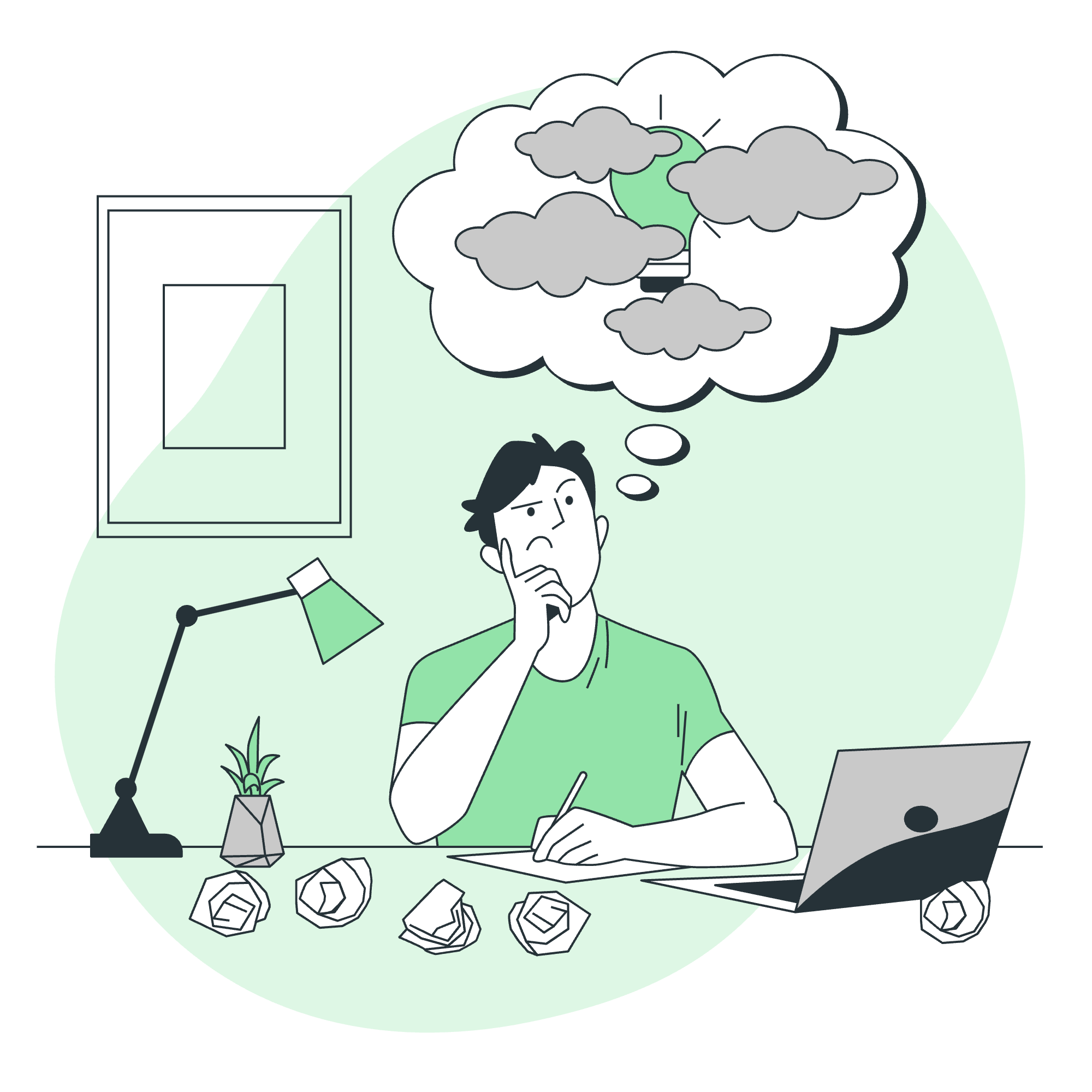
Funktionalitäten von MySQL Workbench
MySQL Workbench ist wie ein Schweizer Army Knife für die Datenbankverwaltung. Es ist vollgepackt mit Funktionen, die Ihr Leben einfacher machen werden, wenn Sie mit MySQL-Datenbanken arbeiten. Lassen Sie mich es Ihnen erklären:
- SQL-Entwicklung: Stellen Sie sich das als Ihren Spielplatz für das Schreiben und Ausführen von SQL-Abfragen vor. Hier passiert die Magie!
- Datenmodellierung: Stellen Sie sich vor, Sie könnten die Struktur Ihrer Datenbank visuell entwerfen. Genau das ermöglicht Ihnen die Datenmodellierung in Workbench.
- Server-Administration: Das ist wie ein Bedienpult für Ihren MySQL-Server, das Ihnen ermöglicht, Benutzerkonten zu verwalten, die Gesundheit des Servers zu überwachen und mehr.
- Datenmigration: Muss Daten von einem Ort zum anderen bewegt werden? Workbench hat Sie abgedeckt.
- Datenbank-Sicherung und Wiederherstellung: Stellen Sie sich das als Ihre Sicherheitsleine vor. Es hilft Ihnen, Sicherungen Ihrer Datenbanken zu erstellen und diese bei Bedarf wiederherzustellen.
MySQL Workbench Editionen
Nun, lassen Sie uns über die verschiedenen Geschmacksrichtungen von MySQL Workbench sprechen:
- Community Edition: Diese ist die kostenlose Version, perfekt für Studenten und Hobbyisten. Es ist wie das Vanille-Eis von Workbench - einfach, aber dennoch lecker!
- Kommerzielle Edition: Diese ist die Premium-Version mit zusätzlichen Funktionen, ideal für Unternehmen. Stellen Sie sich das als ein Sundae mit allen Toppings vor.
MySQL Workbench Verwaltungstool
Das Verwaltungstool in MySQL Workbench ist wie ein persönlicher Assistent für Ihre Datenbank. Hier ist, was Sie damit tun können:
- Benutzerverwaltung: Erstellen, ändern und löschen von Benutzerkonten.
- Leistungsdashboard: Überwachen Sie die Leistung Ihres Servers in Echtzeit.
- Sicherung und Wiederherstellung: Erstellen Sie Sicherungen Ihrer Datenbanken und stellen Sie diese bei Bedarf wieder her.
- Server-Protokolle: Anzeigen und analysieren von Server-Protokollen zur Fehlerbehebung.
Schauen wir uns ein einfaches Beispiel für die Erstellung eines neuen Benutzers an:
CREATE USER 'newuser'@'localhost' IDENTIFIED BY 'password';
GRANT ALL PRIVILEGES ON *.* TO 'newuser'@'localhost';
FLUSH PRIVILEGES;Dieser Code erstellt einen neuen Benutzer 'newuser' mit dem Passwort 'password' und gewährt ihm alle Rechte. Der Befehl FLUSH PRIVILEGES stellt sicher, dass die Änderungen sofort wirksam werden.
Datenbank in MySQL Workbench erstellen
Das Erstellen einer Datenbank in MySQL Workbench ist so einfach wie Pie. Hier ist, wie Sie es tun:
- Klicken Sie auf die Schaltfläche "Ein neues Schema auf dem verbundenen Server erstellen".
- Geben Sie einen Namen für Ihre Datenbank ein.
- Klicken Sie auf "Anwenden".
Alternativ können Sie SQL verwenden:
CREATE DATABASE my_awesome_db;Dieser Befehl erstellt eine neue Datenbank namens 'my_awesome_db'. Einfach, oder?
Datenbank in MySQL Workbench löschen
Manchmal müssen wir Abschied von einer Datenbank nehmen. Hier ist, wie Sie eine Datenbank löschen (löschen) können:
DROP DATABASE my_awesome_db;Seien Sie vorsichtig mit diesem Befehl! Es ist wie die Verwendung der 'Entfernen'-Taste auf Ihrem Computer - wenn es weg ist, ist es für immer weg!
MySQL Workbench Create, Ändern und Löschen von Tabellen
Tabellen sind die Bausteine Ihrer Datenbank. Schauen wir uns an, wie man sie erstellt, ändert und löscht:
Tabelle erstellen
CREATE TABLE students (
id INT PRIMARY KEY,
name VARCHAR(50),
age INT,
grade CHAR(1)
);Dies erstellt eine Tabelle namens 'students' mit Spalten für id, name, age und grade.
Tabelle ändern
ALTER TABLE students ADD COLUMN email VARCHAR(100);Dies fügt der 'students'-Tabelle eine neue Spalte 'email' hinzu.
Tabelle löschen
DROP TABLE students;Dies löscht die 'students'-Tabelle. Wieder, seien Sie vorsichtig mit diesem Befehl!
MySQL Workbench Einfügen und Löschen von Tabellenzeilen
Jetzt, wo wir eine Tabelle haben, lassen Sie uns sie mit Daten füllen:
Zeilen einfügen
INSERT INTO students (id, name, age, grade, email)
VALUES (1, 'Alice', 18, 'A', '[email protected]');Dies fügt einen neuen Schüler namens Alice zu unserer Tabelle hinzu.
Zeilen löschen
DELETE FROM students WHERE id = 1;Dies entfernt Alice aus unserer Tabelle. Poor Alice!
MySQL Workbench Exportieren und Importieren von Datenbanken
Schließlich sprechen wir über das Bewegen Ihrer Daten:
Datenbank exportieren
- Rechtsklicken Sie auf Ihre Datenbank in der Navigatorleiste.
- Wählen Sie "MySQL-Erstellungsskript exportieren".
- Wählen Sie einen Ort, um das Skript zu speichern.
Datenbank importieren
- Gehen Sie zu "Server" > "Datenimport".
- Wählen Sie "Aus einer selbstaufhaltsamen Datei importieren".
- Wählen Sie Ihre .sql-Datei und klicken Sie auf "Import starten".
Und da haben Sie es, Leute! Sie haben gerade Ihre ersten Schritte in die wunderbare Welt von MySQL Workbench gemacht. Erinnern Sie sich daran, dass Übung den Meister macht, also fürchten Sie sich nicht, zu experimentieren. Bevor Sie es wissen, werden Sie Datenbanken wie ein Profi verwalten!
| Methode | Beschreibung |
|---|---|
| CREATE DATABASE | Erzeugt eine neue Datenbank |
| DROP DATABASE | Löscht eine Datenbank |
| CREATE TABLE | Erzeugt eine neue Tabelle |
| ALTER TABLE | Ändert eine bestehende Tabelle |
| DROP TABLE | Löscht eine Tabelle |
| INSERT INTO | Fügt neue Daten in eine Tabelle ein |
| DELETE FROM | Entfernt Daten aus einer Tabelle |
| EXPORT | Speichert die Struktur und Daten der Datenbank oder Tabelle |
| IMPORT | Lädt die Struktur und Daten der Datenbank oder Tabelle |
Frohes Datenbankmanagement und mögen Ihre Abfragen stets die gewünschten Ergebnisse liefern!
Credits: Image by storyset
